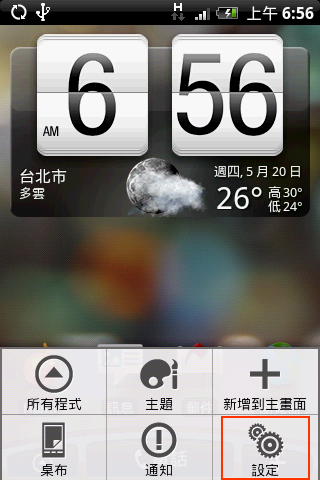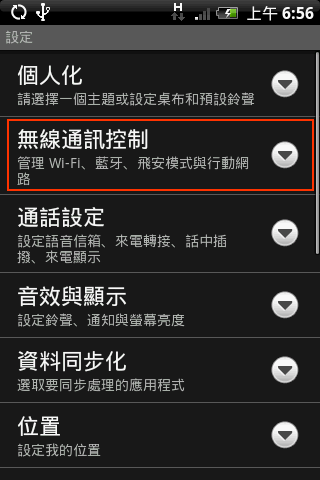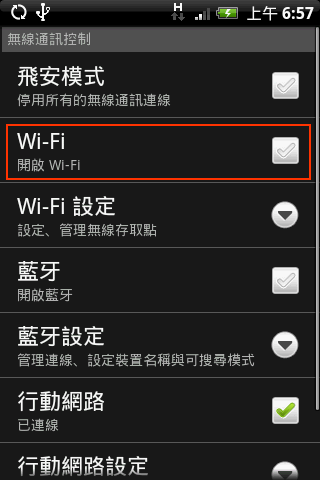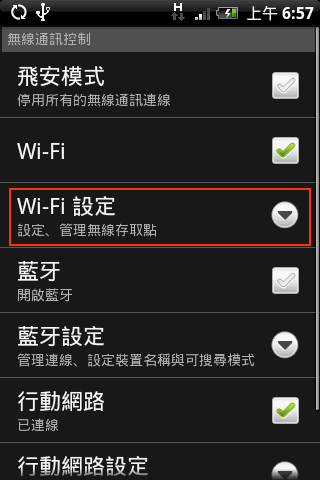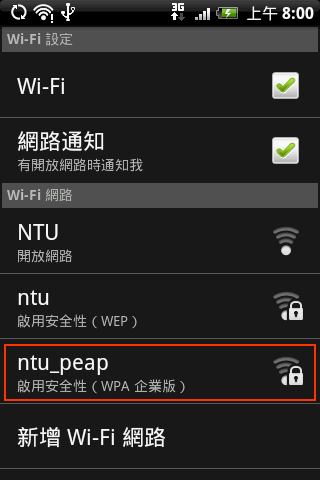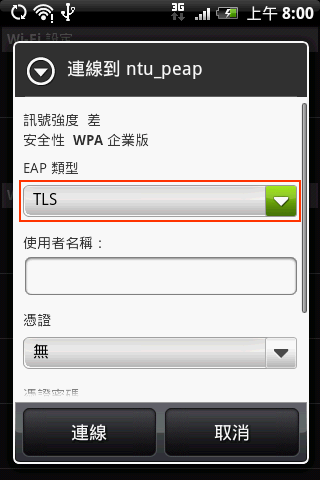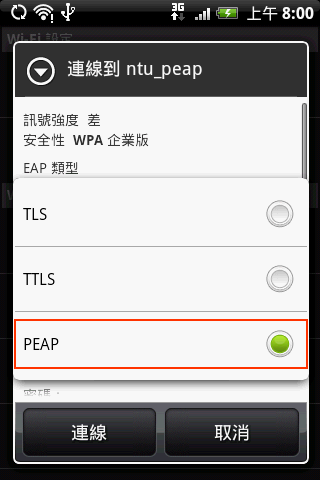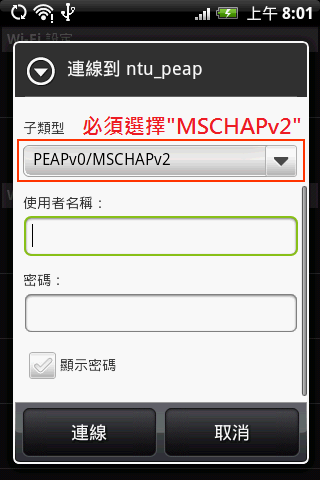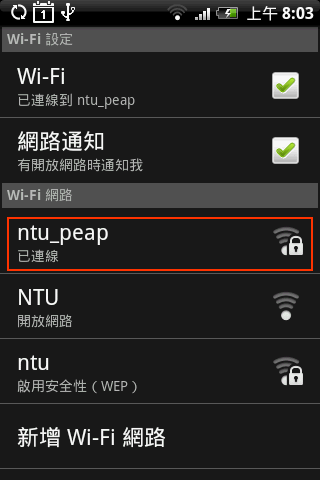| 以Android2.1 作業系統為例 : |
1. 在 Android Dev Phone上設定WI-FI,在「Home」的畫面中按下「MENU」,並選擇「 設定 」。
2. 按下「無線通訊控制」。
3. 按一下「Wi-Fi」 開啟Wi-Fi。
4. Wi-Fi開啟後(如下圖,右邊ICON顯示為綠色),按一下「Wi-Fi設定」。
5. 在「Wi-Fi網路」選項中按下「ntu_peap」。
6. 在「EAP類型」中選擇「PEAP」。
7. 在「子類型」中選擇「PEAPv0/MSCHAPv2」,「使用者名稱」及「密碼」欄中填上「台大計中email」的帳號與密碼(帳號不要加@ntu.edu.tw),接著按下「連線」。
8. Wi-Fi 設定完成。
|
|
|
|
|||||||||||